무선 공유기에서 자녀 보호 기능을 사용하는 방법은 무엇입니까?
본 내용은 다음 항목에 적용됩니다:
자녀 보호 기능은 자녀의 인터넷 활동을 제어하고 특정 웹 사이트의 입장을 제한하며 서핑 시간을 제한 할 수 있습니다.
Step 1 공유기의 구성 페이지에 로그인하십시오.
웹 브라우저를 열고 주소 표시 줄에 공유기 또는 http://tplinkwifi.net의 LAN IP 주소 (TP-Link 공유기의 기본 IP 주소는 192.168.1.1 또는 192.168.0.1)를 입력 한 다음 Enter 키를 누릅니다.
메시지가 나타나면 공유기의 사용자 이름과 암호를 입력합니다 (기본 사용자 이름과 암호는 모두 admin 임).
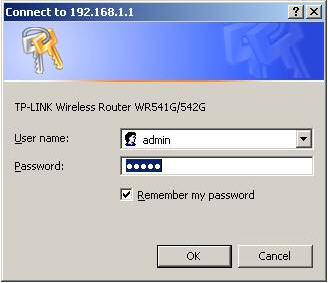
Step 2 왼쪽 메뉴에서 자녀 보호를 클릭하여 설정 페이지를 엽니다. 사용을 선택하고 이 페이지에서 유해 컨텐츠 차단 장치의 MAC 주소를 입력하십시오.
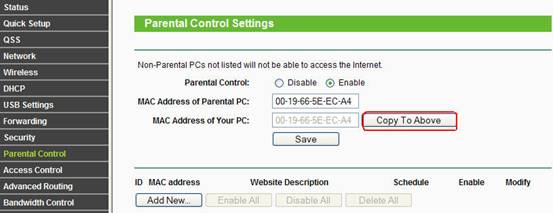
Note: 현재 PC를 부모 PC로 설정하려면 위 복사 버튼을 클릭하여 이 PC의 MAC 주소를 위의 부모 PC 필드에 자동으로 추가하십시오.
저장을 클릭하여 설정을 저장하십시오.
Step 3 하단에 있는 새 단추 추가를 눌러 새 규칙을 만듭니다.
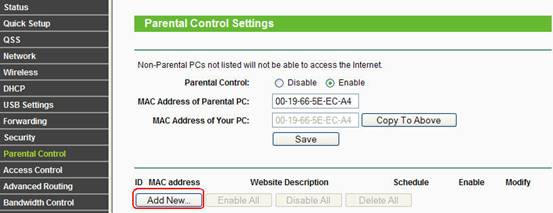
Step 4 자녀 보호 설정은 다음 세 가지 주요 단계로 구성됩니다.
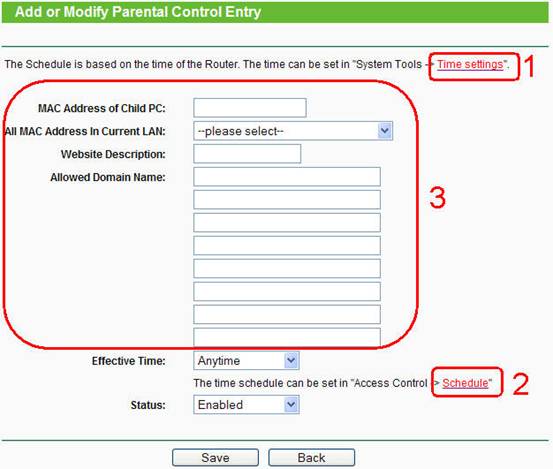
Step 5 빨간색 옵션 시간 설정 버튼을 눌러 공유기 시간을 설정합니다. 이 링크를 클릭하면 시간 설정 페이지로 이동합니다. 수동으로 시간을 설정하거나 NTP 서버 또는 인터넷에서 시간을 자동으로 얻을 수 있습니다.
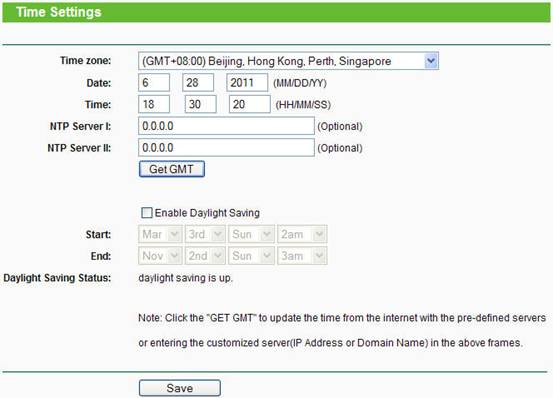
Note: 이 페이지는 일광 절약 시간제를 설정하는 데 도움이 되며 현지 규정에 따라 설정하십시오.
저장을 클릭하여 설정을 저장하십시오. 그런 다음 이전 페이지로 돌아가십시오.
Step 6 빨간색 일정 옵션 버튼을 눌러 공유기 일정을 설정합니다. 이 링크를 누르면 일정 설정 페이지로 이동합니다. 서핑 시간을 제어 할 수 있도록 일정이 정해져 있습니다.
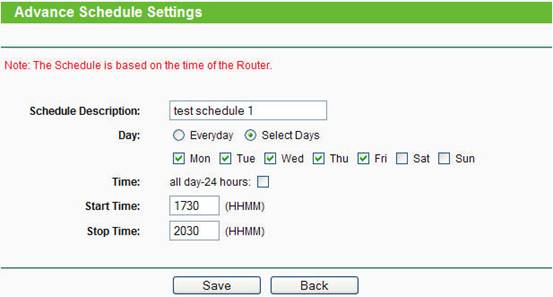
저장을 클릭하여 설정을 저장하면 다음 페이지가 나타납니다. 선택할 여러 스케줄을 설정할 수 있습니다.
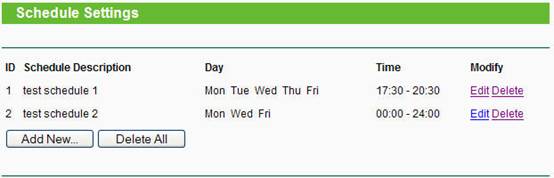
Step 7 이 페이지로 돌아가서 세 번째 단계를 완료 한 다음 사용을 선택하면 모든 설정이 적용됩니다. 이미 설정 한 스케줄을 선택하거나 언제든지 선택할 수 있습니다 (여기서 테스트 스케줄 1을 선택합니다). 이러한 항목의 의미에 대해 잘 모르는 경우 공유기 페이지의 오른쪽에 있는 설명을 참조하십시오.
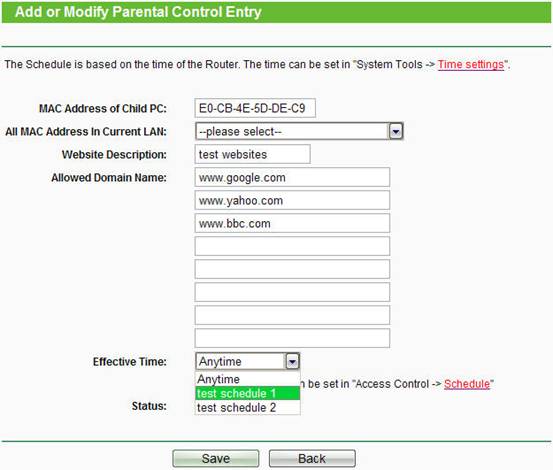
Note: 하위 PC가 현재 LAN에있는 경우 현재 LAN의 모든 MAC 주소 드롭 다운 목록에서 하위 PC의 MAC 주소를 찾을 수 있습니다. 클릭하면 하위 PC 필드에 자동으로 채워집니다.
저장을 클릭하여 설정을 저장하십시오. 그런 다음 자녀 보호 설정 페이지로 돌아가서 다음 목록을보십시오.
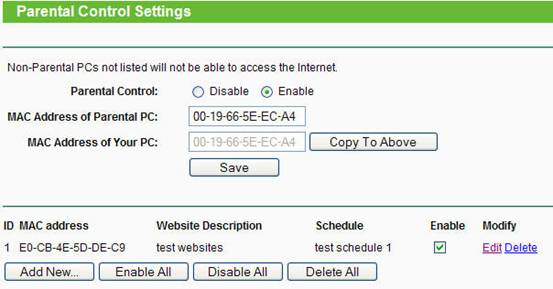
MAC 주소가 E0-CB-4E-5D-DE-C9 인 아동용 PC는 근무일 17:30부터 20:30까지만 인터넷에 접속할 수 있으며 Google, yahoo 및 BBC와 같은 3 개의 웹 사이트를 방문 할 수 있습니다.
다른 컴퓨터의 인터넷 활동을 제어하려면 새 규칙 추가를 클릭하여 새 규칙을 추가하십시오.
각 기능 및 구성에 대한 자세한 내용을 보려면 다운로드 센터로 이동하여 제품 설명서를 다운로드하십시오.
해당 FAQ가 유용했나요?
여러분의 의견은 사이트 개선을 위해 소중하게 사용됩니다.
3.0-A_normal_1584497102381x.png)